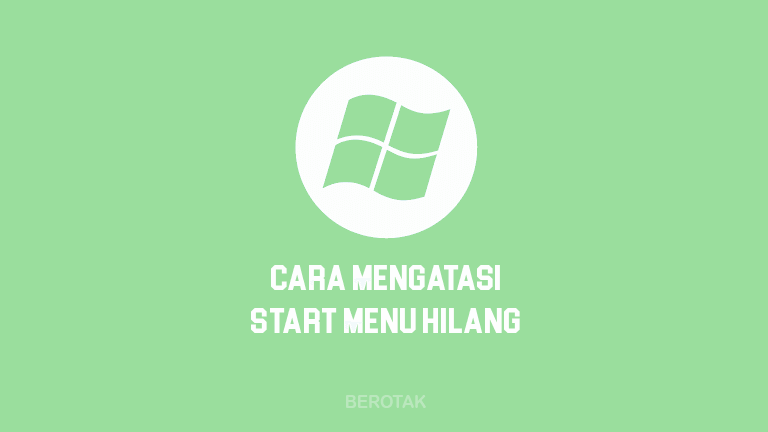Cara Login WiFi ID di Laptop dan HP Smartphone – Sekarang ini gaya hidup dari masyarakat modern sangat bergantung pada akses internet kecepatan tinggi untuk mengakses hiburan serta informasi di dunia maya secara cepat & mudah. Selain menggunakan jaringan internet yang disediakan oleh provider GSM, kamu juga dapat mengakses internet dengan menggunakan jaringan WiFi publik, salah satunya adalah WiFi ID.
WiFi ID adalah layanan jaringan internet yang dimiliki oleh PT. Telkom, layanan ini menyediakan koneksi internet unlimited melalui ribuan akses poin atau yang lebih dikenal sebagai WiFi Corner, yang kini telah tersedia mulai dari pusat keramaian seperti stasiun, bandara, taman kota hingga pelosok pedesaan.
Sebagai informasi, WiFi ID adalah penyedia jaringan internet publik yang menerapkan biaya untuk penggunaannya. Oleh karena itu, kamu harus membeli paket terlebih dahulu yang tersedia dalam bentuk voucher fisik, voucher pulsa maupun dengan berlangganan.
Cara Login WiFi ID di HP & Laptop
Untuk kalian yang ingin mengakses WiFi ID, berikut kami berikan panduan cara login WiFi ID untuk HP Smartphone ataupun laptop kamu. Di bawah ni langkah-langkah caranya:
1. Membeli Voucher WiFi ID
Untuk dapat menggunakan jaringan internet WIFI ID, kamu harus memiliki username dan password yang kamu bisa dapatkan dengan membeli voucher fisik maupun dengan mekanisme pemotongan pulsa.
Untuk voucher fisik, kamu dapat membelinya di minimarket ataupun langsung datang ke Plasa Telkom dan tanyakan langsung kepada petugas satpam akan melayani pembelian voucher fisik ke kamu.
Selain voucher fisik, kamu juga dapat membeli voucher WIFI ID dengan mekanisme pemotongan pulsa Telkomsel langsung dari smartphone kamu. Cara ini menurut saya yang paling gampang dan saluran pemesanannnya pun beragam, simak cara membeli voucher WIFI ID dengan pulsa berikut ini:
Via SMS
Ketik SMS dengan format NET <spasi> Nominal Paket, dan kirim ke 98108. Sebagai contoh NET 10000 kirim ke 98108 dan tunggu beberapa saat sampai kamu dapat balasan dari operator yang berisikan username dan password WIFI ID kamu.
Via Dial *108#
Kamu juga bisa membeli voucher WIFI ID melalui dial *108# langsung dari hp kamu layaknya kamu membeli paket internet. Setelah mengetikkan itu kamu akan mendapati pesan popup yang berisikan pilihan Paket WIFI ID yang tersedia. Cukup pilih paket yang kamu inginkan dan tunggu hingga kamu dapat balasan dari operator yang berisikan username dan password.
Via Aplikasi WIFI.ID GO
WIFI ID juga menyediakan aplikasi yang dapat kamu unduh untuk memaksimalkan fitur yang ditawarkan, selain kemudahan dalam membeli voucher WIFI ID kamu juga dapat mengetahui titik-titik WIFI Corner yang ada di kotamu dan yang terpenting adalah dengan aplikasi ini kamu dapat menggunakan fitur Seamless Auto Connect sehingga perangkat smartphone kamu akan terhubung ke jaringan @WIFI.ID secara otomatis.
Untuk membeli paket WIFI ID melalui aplikasi ini, silahkan ikuti langkah-langkah di bawah ini:
- Pertama, unduh dan install aplikasi WiFi.id GO di Play Store.
- Setelah proses instalasi selesai, selanjutnya buka aplikasi dan pilih menu “Beli Voucher”.
- Pilih Paket yang diinginkan kemudian klik “Beli”
- Pilih Beli via SMS lalu klik “Beli”
- Operator akan mengirimkan pesan berisikan username dan password.
Untuk voucher WIFI ID baik fisik maupun melalui mekanisme pemotongan pulsa, terdapat pilihan paket yang dapat kamu pilih, yakni:
- Nominal Rp 5.000 dengan masa berlaku 24 jam.
- Nominal Rp 10.000 engan masa berlaku 3 hari
- Nominal Rp 20.000 dengan masa berlaku 7 hari.
- Nominal Rp 50.000 dengan masa berlaku 30 hari.
Sedangkan mekanisme berlangganan WIFI ID hanya bisa dilakukan bagi kamu yang telah berlangganan Indihome sebelumnya, kamu akan dikenakan tambahan Rp 10.000 untuk setiap perangkat perbulan yang dibebankan pada tagihan Indihome kamu.
2. Aktifkan Perangkat Wifi
Hal pertama yang harus kamu lakukan adalah memastikan perangkat Wifi pada HP Smartphone atau Laptop kamu telah aktif. Pada HP, kalian dapat mengaktifkan perangkat Wifi pada menu Settings, lalu masuk pada Connections dan hanya perlu mengaktifkan toggle pada perangkat Wi-Fi. Sedangkan pada laptop, kamu cukup mengakses pada toolbar pada bagian kanan bawah, cukup klik ikon berbentuk sinyal dan kamu tinggal memilih On.
3. Hubungan dengan Jaringan WIFI ID
Jika perangkat Wi-Fi kamu sudah aktif, seharusnya kamu sudah bisa melihat jaringan Wi-Fi yang tersedia di sekitar kamu, temukan jaringan @WIFI.ID dan hubungkan dengan perangkat kamu.
Sebagai informasi, jaringan @WIFI.ID hanya dapat kamu temukan pada titik Wifi Corner yang umumnya berada di tempat-tempat publik seperti Rumah Sakit, Kampus, Plasa Telkom, Mall, Bandara, Taman hingga Sekolah-Sekolah.
4. Login Wifi ID
Setelah berhasil menghubungkan jaringan @WIFI.ID umumnya kamu akan mendapati notifikasi yang muncul secara otomatis pada layar smartphone kamu atau tanda seru pada toolbar laptop kamu. Hal ini adalah notifikasi yang meminta kamu untuk login WIFI ID dengan menggunakan username dan password yang kamu miliki.
Untuk itu, kamu hanya perlu mengklik notifikasi tersebut sehingga kamu akan dibawa pada halaman login Wifi ID lalu kamu hanya perlu mengisi username dan password untuk login pada jaringan WIFI ID dan selesai, kamu telah berhasil terhubung ke internet dengan jaringan WIFI ID.
Catatan: satu username dan password WIFI ID hanya bisa digunakan pada satu perangkat, sehingga untuk kamu yang punya dua perangkat harus login secara bergantian.
Demikian pembahasan mengenai cara login WIFI ID di Laptop dan HP Smartphone yang bisa kamu coba sendiri. Semoga tutorial sederhana yang admin Berotak berikan memberikan pengetahuan baru untuk kalian dan bermanfaat.
Jika ada yang ingin kalian tanyakan atau kamu punya cara yang lain, bisa silahkan tulis di kolom komentar bawah ya.
Baca Juga: Cara Install Play Store di STB Indihome Tanpa Root